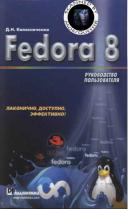Книга: Fedora 8 Руководство пользователя
2.1.3. Программа GNOME-PPP
2.1.3. Программа GNOME-PPP
После того как вы подключились к Интернету, откройте окно терминала (команда меню Приложения?Системные?Терминал) и введите команды:
su
yum install gnome-ppp
Первая команда предоставит вам полномочия пользователя root, которые необходимы для установки программ, а вторая - установит программу GNOME-PPP. После установки команда запуска программы GNOME-PPP будет помещена в меню Приложения?Интернет. Запустите её: (рис. 2.7).
Щелкните на кнопке Настройка. Раскроется окно настройки программы. В этом окне прежде всего щёлкните на кнопке Определить для обнаружения программой вашего модема. Затем щелкните на кнопке Телефонные номера и введите номера дозвона вашего провайдера. Не забудете также выбрать способ набора номера - тоновый или импульсный.

Рис. 2.7. Окно программы GNOME-PPP
Когда установите все необходимые параметры, щелкните на кнопке Закрыть, и вы вернетесь и главное окно программы GNOME-PPP. Вам останется лишь ввести имя пользователя, пароль и щелкнуть на кнопке Соединить (рис. 2.8). Только не зaбудьте перед этим деактивировать соединение, созданное с помощью конфигуратора system-config-network.
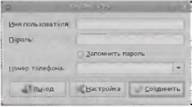
Pиc. 2.8. Установка соединения с помощью программы GNOME-PPP
Программа GNOME-PPP намного удобнее стандартного конфигуратора, поэтому я думаю, что постоянно использовать вы будете именно эту программу.
- Программа «Тайный покупатель»
- Программа Victoria
- Подпрограмма обработки прерывания
- Магическая программа, или Беспорядок по расписанию
- Что делать, если вместо русских букв в программах – непонятные символы?
- Как называется программа, которая устанавливает Windows за 5 минут?
- Программа shmget
- Какая программа позволяет создавать документы формата PDF?
- Удаляю Windows Messenger из автозапуска, но после перезагрузки программа снова запускается. С другими приложениями таког...
- При установке Windows ХР с загрузочного диска после тестирования программа установки сообщает, что не найден ни один жес...
- Что делать, если не отображается регулятор громкости на Панели задач? Система пишет, что программа Громкость не была уст...
- Ваша первая программа на Bash